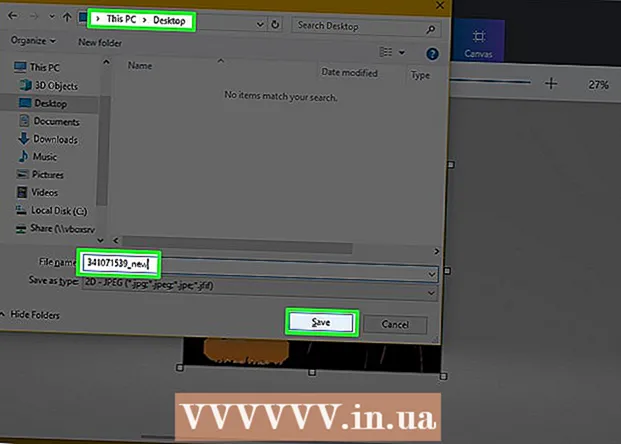ກະວີ:
Charles Brown
ວັນທີຂອງການສ້າງ:
9 ກຸມພາ 2021
ວັນທີປັບປຸງ:
28 ມິຖຸນາ 2024

ເນື້ອຫາ
ຖ້າທ່ານມີຄອມພິວເຕີ້ຄອມພິວເຕີ້ເກົ່າຢູ່ອ້ອມໆບ່ອນໃດ ໜຶ່ງ, ແລັບທັອບຂອງທ່ານແຕກຫຼືທ່ານຊື້ຄອມພິວເຕີ້ ໃໝ່, ໃນທີ່ສຸດທ່ານຈະຕ້ອງໄດ້ເອົາຄອມພິວເຕີ້ຄອມພິວເຕີ້ເກົ່າອອກ. ຖ້າທ່ານໃຊ້ຄອມພິວເຕີ້ແລັບທັອບຂອງທ່ານເປັນເວລາດົນນານ, ມັນຈະມີເອກະສານທີ່ມີຄຸນຄ່າໃນຮາດດິດທີ່ທ່ານຕ້ອງການເກັບຮັກສາຫຼືລຶບອອກເພື່ອຄວາມເປັນສ່ວນຕົວ. ໂດຍການເຊັດຮາດດິດຂອງທ່ານແລະຮູ້ຈັກສອງສາມວິທີໃນການກັບຄືນຄອມພິວເຕີຂອງທ່ານຢ່າງປອດໄພ, ທ່ານສາມາດ ກຳ ຈັດຄອມພິວເຕີຂອງທ່ານໄດ້ໂດຍບໍ່ຕ້ອງກັງວົນ.
ເພື່ອກ້າວ
ສ່ວນທີ 1 ຂອງ 2: ລຶບຂໍ້ມູນແລະເອກະສານ
 ເກັບຂໍ້ມູນທີ່ທ່ານຕ້ອງການເກັບໄວ້ບ່ອນອື່ນ. ຂໍ້ມູນໃດໆທີ່ປະໄວ້ໃນຮາດດິດເມື່ອທ່ານຖີ້ມມັນຈະສູນເສຍໄປຖ້າທ່ານບໍ່ເກັບມັນຢູ່ບ່ອນອື່ນ. ໃຊ້ເວລາສອງສາມຊົ່ວໂມງໃນການກວດສອບເອກະສານທີ່ທ່ານຕ້ອງການເກັບ. ນີ້ແມ່ນສອງສາມວິທີທີ່ທ່ານສາມາດເຮັດໄດ້:
ເກັບຂໍ້ມູນທີ່ທ່ານຕ້ອງການເກັບໄວ້ບ່ອນອື່ນ. ຂໍ້ມູນໃດໆທີ່ປະໄວ້ໃນຮາດດິດເມື່ອທ່ານຖີ້ມມັນຈະສູນເສຍໄປຖ້າທ່ານບໍ່ເກັບມັນຢູ່ບ່ອນອື່ນ. ໃຊ້ເວລາສອງສາມຊົ່ວໂມງໃນການກວດສອບເອກະສານທີ່ທ່ານຕ້ອງການເກັບ. ນີ້ແມ່ນສອງສາມວິທີທີ່ທ່ານສາມາດເຮັດໄດ້: - ຊື້ຮາດດິດພາຍນອກເພື່ອເກັບຂໍ້ມູນຂອງທ່ານ. ນີ້ຈະເຊື່ອມຕໍ່ກັບຄອມພິວເຕີຂອງທ່ານຜ່ານພອດ USB. ຈາກນັ້ນທ່ານສາມາດໂອນໄຟລ໌ໃດໆທີ່ທ່ານຕ້ອງການເກັບໄວ້. ທ່ານສາມາດເຊື່ອມຕໍ່ຮາດດິດພາຍນອກກັບຄອມພິວເຕີ້ອື່ນຖ້າທ່ານຕ້ອງການໂອນໄຟລ໌ໄປຫາຄອມພິວເຕີ້ນັ້ນ.
- ເກັບຮັກສາເອກະສານຜ່ານ online ດ້ວຍການບໍລິການເຊັ່ນ: Google Drive, iCloud ຫຼື Dropbox. ບໍລິການເຫຼົ່ານີ້ມີຕົວເລືອກທີ່ມີບ່ອນເກັບມ້ຽນທີ່ພຽງພໍ ສຳ ລັບເອກະສານທີ່ ສຳ ຄັນທີ່ສຸດຂອງທ່ານ. ຖ້າທ່ານມີເອກະສານຫຼາຍມັນກໍ່ອາດຈະເສຍເງິນບາງຢ່າງ.
 ອະນຸຍາດໃຫ້ລົງທະບຽນບັນດາໂຄງການ. ຫລາຍໆໂປແກຼມມີຂໍ້ ຈຳ ກັດ ຈຳ ນວນຄອມພິວເຕີທີ່ສາມາດ ນຳ ໃຊ້ກັບການສະ ໝັກ ໃຊ້ໄດ້. ກວດເບິ່ງຫ້ອງການ Microsoft Office, Adobe Creative Suite ແລະໂປແກຼມທີ່ຄ້າຍຄືກັນແລະປົດປ່ອຍຄອມພິວເຕີຂອງທ່ານ.
ອະນຸຍາດໃຫ້ລົງທະບຽນບັນດາໂຄງການ. ຫລາຍໆໂປແກຼມມີຂໍ້ ຈຳ ກັດ ຈຳ ນວນຄອມພິວເຕີທີ່ສາມາດ ນຳ ໃຊ້ກັບການສະ ໝັກ ໃຊ້ໄດ້. ກວດເບິ່ງຫ້ອງການ Microsoft Office, Adobe Creative Suite ແລະໂປແກຼມທີ່ຄ້າຍຄືກັນແລະປົດປ່ອຍຄອມພິວເຕີຂອງທ່ານ. - ເພື່ອຍົກເລີກການອະນຸຍາດຄອມພິວເຕີຈາກ iTunes, ໃຫ້ກົດ "ບັນຊີ" ຢູ່ເທິງສຸດຂອງ ໜ້າ ຈໍແລະເລືອກຕົວເລືອກ "De-authorize this computer".
- ໃນຜະລິດຕະພັນ Adobe, ທ່ານສາມາດອະນຸຍາດຄອມພິວເຕີຂອງທ່ານໂດຍການກົດປຸ່ມ "Help", "Deactivate" ແລະ "Deactivate ຢ່າງຖາວອນ".
- ບັນດາໂປແກຼມທີ່ແຕກຕ່າງກັນໃຊ້ວິທີການທີ່ແຕກຕ່າງກັນໃນການອະນຸຍາດ. ກວດເບິ່ງ online ຖ້າທ່ານບໍ່ແນ່ໃຈກ່ຽວກັບວິທີການທີ່ຈະອະນຸຍາດໃຫ້ ດຳ ເນີນໂຄງການໃດ ໜຶ່ງ.
 ທຳ ລາຍເອກະສານສ່ວນຕົວ. ເຖິງແມ່ນວ່າໃນໄວໆນີ້ທ່ານຈະ ກຳ ຈັດຮາດໄດຂອງທ່ານຢ່າງສົມບູນ, ມັນມີປະໂຫຍດຫລາຍທີ່ຈະ ທຳ ລາຍເອກະສານສ່ວນຕົວຂອງທ່ານທັງ ໝົດ. ເອກະສານເຊັ່ນ: ໃບລາຍງານທະນາຄານ, ເອກະສານກ່ຽວກັບພາສີແລະຮູບຖ່າຍ. ຊອກຫາໂປແກຼມທີ່ຈະລຶບໄຟລ໌ຂອງທ່ານຢ່າງຖາວອນ. ການຖິ້ມຂີ້ເຫຍື້ອຢູ່ໃນກະຕ່າຂີ້ເຫຍື້ອແມ່ນບໍ່ພຽງພໍຢູ່ທີ່ນີ້.
ທຳ ລາຍເອກະສານສ່ວນຕົວ. ເຖິງແມ່ນວ່າໃນໄວໆນີ້ທ່ານຈະ ກຳ ຈັດຮາດໄດຂອງທ່ານຢ່າງສົມບູນ, ມັນມີປະໂຫຍດຫລາຍທີ່ຈະ ທຳ ລາຍເອກະສານສ່ວນຕົວຂອງທ່ານທັງ ໝົດ. ເອກະສານເຊັ່ນ: ໃບລາຍງານທະນາຄານ, ເອກະສານກ່ຽວກັບພາສີແລະຮູບຖ່າຍ. ຊອກຫາໂປແກຼມທີ່ຈະລຶບໄຟລ໌ຂອງທ່ານຢ່າງຖາວອນ. ການຖິ້ມຂີ້ເຫຍື້ອຢູ່ໃນກະຕ່າຂີ້ເຫຍື້ອແມ່ນບໍ່ພຽງພໍຢູ່ທີ່ນີ້. - ຖ້າທ່ານ ກຳ ລັງໃຊ້ Windows, ທ່ານສາມາດໃຊ້ CCleaner, Eraser ຫຼື File Shredder ເພື່ອ ທຳ ລາຍເອກະສານສ່ວນຕົວ.
- ຄຸນສົມບັດນີ້ມີຢູ່ໃນຄອມພິວເຕີ້ Mac ສ່ວນໃຫຍ່ແລ້ວ. ກ່ອນອື່ນ ໝົດ, ຍ້າຍເອກະສານໃດໆທີ່ທ່ານຕ້ອງການລຶບອອກໄປໃນຖັງຂີ້ເຫຍື້ອ. ຈາກນັ້ນກົດປຸ່ມ ຄຳ ສັ່ງແລະກົດໃສ່ກະຕ່າຂີ້ເຫຍື້ອ. ຕອນນີ້ເລືອກ "ເກັບຂີ້ເຫຍື້ອຢ່າງປອດໄພ" ຫຼື ທຳ ລາຍເອກະສານຂອງທ່ານ.
 ລຶບປະຫວັດຂອງໂປຣແກຣມທ່ອງເວັບຂອງທ່ານ. ຖ້າທ່ານໃຊ້ໂປແກຼມທ່ອງເວັບຂອງທ່ານເປັນເວລາ ໜຶ່ງ ມັນຈະມີຂໍ້ມູນສ່ວນຕົວຫຼາຍທີ່ເກັບໄວ້. ບາງຄັ້ງລະຫັດຜ່ານແລະລາຍລະອຽດຂອງທະນາຄານຈະຖືກບັນທຶກໂດຍອັດຕະໂນມັດໃນ browser ຂອງທ່ານ. ມັນເປັນປະໂຫຍດທີ່ຈະລຶບຂໍ້ມູນທັງ ໝົດ ນີ້ກ່ອນທີ່ຈະເອົາຄອມພິວເຕີຄືນ. ນີ້ແມ່ນວິທີການເຮັດແບບນີ້ກັບບາງໂປແກຼມທ່ອງເວັບ:
ລຶບປະຫວັດຂອງໂປຣແກຣມທ່ອງເວັບຂອງທ່ານ. ຖ້າທ່ານໃຊ້ໂປແກຼມທ່ອງເວັບຂອງທ່ານເປັນເວລາ ໜຶ່ງ ມັນຈະມີຂໍ້ມູນສ່ວນຕົວຫຼາຍທີ່ເກັບໄວ້. ບາງຄັ້ງລະຫັດຜ່ານແລະລາຍລະອຽດຂອງທະນາຄານຈະຖືກບັນທຶກໂດຍອັດຕະໂນມັດໃນ browser ຂອງທ່ານ. ມັນເປັນປະໂຫຍດທີ່ຈະລຶບຂໍ້ມູນທັງ ໝົດ ນີ້ກ່ອນທີ່ຈະເອົາຄອມພິວເຕີຄືນ. ນີ້ແມ່ນວິທີການເຮັດແບບນີ້ກັບບາງໂປແກຼມທ່ອງເວັບ: - ຖ້າທ່ານ ກຳ ລັງໃຊ້ Safari ທ່ານຕ້ອງກົດປຸ່ມ "Safari" ຢູ່ແຈເບື້ອງຊ້າຍດ້ານເທິງ. ຈາກນັ້ນກົດທີ່ "Clear History". ໃຫ້ແນ່ໃຈວ່າທ່ານໄດ້ເລືອກ "ປະຫວັດສາດທັງ ໝົດ" ແລະຈາກນັ້ນກົດປຸ່ມ "ລຶບລ້າງປະຫວັດສາດ" ຢູ່ແຈຂອງປ່ອງຢ້ຽມ.
- ໃນ Google Chrome, Internet Explorer, Microsoft Edge ແລະ Mozilla Firefox ທ່ານສາມາດລຶບປະຫວັດຂອງໂປແກຼມທ່ອງເວັບຂອງທ່ານໄດ້ໂດຍການກົດປຸ່ມ Ctrl + Shift + Del. ໃຫ້ແນ່ໃຈວ່າທຸກສິ່ງທຸກຢ່າງຖືກເລືອກຢູ່ ໜ້າ ຕ່າງຕໍ່ໄປແລະທ່ານລຶບປະຫວັດທັງ ໝົດ. ກົດປຸ່ມ "ລຶບ" ເພື່ອລຶບປະຫວັດຜົນການຊອກຫາທັງ ໝົດ ຂອງທ່ານ.
 ລົບໂປຣແກຣມຂອງທ່ານທັງ ໝົດ. ນອກເຫນືອໄປຈາກຕົວທ່ອງເວັບ, ໂປແກຼມອື່ນກໍ່ຈະເກັບຂໍ້ມູນສ່ວນຕົວເພື່ອວ່າທ່ານຈະບໍ່ຕ້ອງພິມມັນອີກຄັ້ງ. ເບິ່ງຜ່ານໂປຼແກຼມຂອງທ່ານແລະລຶບໂປຣແກຣມທີ່ອາດເກັບຂໍ້ມູນສ່ວນຕົວ. ທ່ານຍັງສາມາດລຶບທຸກສິ່ງທຸກຢ່າງພຽງແຕ່ໃນກໍລະນີ.
ລົບໂປຣແກຣມຂອງທ່ານທັງ ໝົດ. ນອກເຫນືອໄປຈາກຕົວທ່ອງເວັບ, ໂປແກຼມອື່ນກໍ່ຈະເກັບຂໍ້ມູນສ່ວນຕົວເພື່ອວ່າທ່ານຈະບໍ່ຕ້ອງພິມມັນອີກຄັ້ງ. ເບິ່ງຜ່ານໂປຼແກຼມຂອງທ່ານແລະລຶບໂປຣແກຣມທີ່ອາດເກັບຂໍ້ມູນສ່ວນຕົວ. ທ່ານຍັງສາມາດລຶບທຸກສິ່ງທຸກຢ່າງພຽງແຕ່ໃນກໍລະນີ. - ບັນດາໂປແກຼມຕ່າງໆເຊັ່ນ: Microsoft Word ຫຼື Excel ບາງຄັ້ງເກັບຊື່ແລະທີ່ຢູ່ຂອງທ່ານເຕັມ. ທ່ານອາດຈະບໍ່ຕ້ອງການໃຫ້ເຈົ້າຂອງຄອມພິວເຕີໂນດບຸກລຸ້ນຕໍ່ໄປຂອງທ່ານໄດ້ຮັບຂໍ້ມູນນີ້.
- ທ່ານອາດຈະຕິດຕັ້ງໂປແກຼມທີ່ທ່ານສາມາດໃຊ້ເພື່ອເຮັດການສັ່ງຊື້ເຊັ່ນ Steam. ຂໍ້ມູນບັດເຄດິດຂອງທ່ານອາດຈະຖືກເກັບຢູ່ໃນຄອມພິວເຕີຂອງທ່ານ.
 ຕັ້ງຄ່າຄອມພິວເຕີຂອງທ່ານຄືນ ໃໝ່ ແລະຈັດຮູບແບບຮາດດິດຂອງທ່ານ. ກ່ອນອື່ນ ໝົດ, ຕ້ອງຮັບປະກັນວ່າທ່ານໄດ້ບັນທຶກທຸກຢ່າງທີ່ທ່ານຕ້ອງການຮັກສາແລະລຶບທຸກສິ່ງທີ່ທ່ານຕ້ອງການ ກຳ ຈັດຄອມພິວເຕີຂອງທ່ານອອກ. ຫຼັງຈາກນັ້ນປັບຄອມພິວເຕີຄືນ. ສິ່ງນີ້ຈະເຮັດໃຫ້ຮາດດິດ ໝົດ ໄປ. ປະຕິບັດການຕັ້ງໂຮງງານຄືນ ໃໝ່ ແລະເຊັດຮາດໄດຂອງທ່ານອາດເປັນເລື່ອງຍາກ. ສະນັ້ນໃຫ້ແນ່ໃຈວ່າທ່ານຮູ້ວ່າທ່ານ ກຳ ລັງເຮັດຫຍັງຢູ່.
ຕັ້ງຄ່າຄອມພິວເຕີຂອງທ່ານຄືນ ໃໝ່ ແລະຈັດຮູບແບບຮາດດິດຂອງທ່ານ. ກ່ອນອື່ນ ໝົດ, ຕ້ອງຮັບປະກັນວ່າທ່ານໄດ້ບັນທຶກທຸກຢ່າງທີ່ທ່ານຕ້ອງການຮັກສາແລະລຶບທຸກສິ່ງທີ່ທ່ານຕ້ອງການ ກຳ ຈັດຄອມພິວເຕີຂອງທ່ານອອກ. ຫຼັງຈາກນັ້ນປັບຄອມພິວເຕີຄືນ. ສິ່ງນີ້ຈະເຮັດໃຫ້ຮາດດິດ ໝົດ ໄປ. ປະຕິບັດການຕັ້ງໂຮງງານຄືນ ໃໝ່ ແລະເຊັດຮາດໄດຂອງທ່ານອາດເປັນເລື່ອງຍາກ. ສະນັ້ນໃຫ້ແນ່ໃຈວ່າທ່ານຮູ້ວ່າທ່ານ ກຳ ລັງເຮັດຫຍັງຢູ່.  ເອົາຫຼື ທຳ ລາຍຮາດດິດຂອງທ່ານຖ້າທ່ານບໍ່ສາມາດໃຊ້ແລັບທັອບຂອງທ່ານ. ມັນອາດຈະເກີດຂື້ນທີ່ຄອມພິວເຕີຂອງທ່ານບໍ່ເລີ່ມຕົ້ນເມື່ອທ່ານສົ່ງມັນຄືນ. ໃນກໍລະນີນີ້ທ່ານບໍ່ສາມາດເຫັນໄຟລ໌ໃດທີ່ຍັງຢູ່ໃນຮາດດິດ. ສະນັ້ນມັນເປັນສິ່ງທີ່ດີທີ່ສຸດທີ່ຈະເອົາຮາດດິດອອກຈາກຄອມພິວເຕີ. ນີ້ແມ່ນສອງສາມວິທີທີ່ຈະເຮັດໃນຄອມພິວເຕີທີ່ແຕກຕ່າງກັນ:
ເອົາຫຼື ທຳ ລາຍຮາດດິດຂອງທ່ານຖ້າທ່ານບໍ່ສາມາດໃຊ້ແລັບທັອບຂອງທ່ານ. ມັນອາດຈະເກີດຂື້ນທີ່ຄອມພິວເຕີຂອງທ່ານບໍ່ເລີ່ມຕົ້ນເມື່ອທ່ານສົ່ງມັນຄືນ. ໃນກໍລະນີນີ້ທ່ານບໍ່ສາມາດເຫັນໄຟລ໌ໃດທີ່ຍັງຢູ່ໃນຮາດດິດ. ສະນັ້ນມັນເປັນສິ່ງທີ່ດີທີ່ສຸດທີ່ຈະເອົາຮາດດິດອອກຈາກຄອມພິວເຕີ. ນີ້ແມ່ນສອງສາມວິທີທີ່ຈະເຮັດໃນຄອມພິວເຕີທີ່ແຕກຕ່າງກັນ: - ຄອມພິວເຕີໂນດບຸກລຸ້ນເກົ່າບາງລຸ້ນມີຮາດດິດທີ່ທ່ານພຽງແຕ່ສາມາດໂດດອອກຈາກພອດທີ່ຢູ່ທາງຂ້າງ. ທ່ານອາດຈະຕ້ອງກົດປຸ່ມ ສຳ ລັບສິ່ງນີ້. ຈາກນັ້ນທ່ານສາມາດຈັບຮາດດິດໄດ້ແຫນ້ນແລະດຶງມັນອອກໄດ້ງ່າຍ.
- ຮາດດິດຍັງສາມາດຖືກເຊື່ອງໄວ້ຢູ່ຫລັງກະດານພາດສະຕິກຢູ່ດ້ານຫລັງຂອງແລັບທອບ. ຊອກຫາຖົງຢາງຍາວໆຢູ່ດ້ານຂ້າງບ່ອນທີ່ຄອມພິວເຕີເປີດ. ຊິ້ນສ່ວນຂອງພາດສະຕິກມັກຈະຖືກປະກັນດ້ວຍສະກູ. ຖອດສະກູອອກຈາກແຜງພາດສະຕິກເພື່ອເອົາຮາດໄດລົງໃສ່ຄອມພິວເຕີ.
- ທ່ານຍັງສາມາດອ່ານປື້ມຄູ່ມືຫລືຄົ້ນຫາ online ສຳ ລັບ ຄຳ ແນະ ນຳ ສະເພາະຖ້າທ່ານບໍ່ຮູ້ວິທີທີ່ຈະເອົາຮາດດິດອອກຈາກຄອມພິວເຕີຂອງທ່ານ.
- ຖ້າທ່ານຕ້ອງການເກັບຮັກສາເອກະສານໄວ້ໃນຮາດດິດຂອງທ່ານ, ທ່ານສາມາດເອົາມັນໄປທີ່ຮ້ານຄອມພິວເຕີ. ຂົນສົ່ງເຄື່ອງຂັບແຂງຂອງທ່ານໃສ່ໃນຖົງຕ້ານສະຖິດ. ຮ້ານຄອມພິວເຕີອາດຈະຊ່ວຍທ່ານໃນການກູ້ຄືນຂໍ້ມູນຈາກຮາດດິດ.
- ຖ້າທ່ານບໍ່ຕ້ອງການຫຍັງຈາກຮາດດິດ, ທ່ານສາມາດໃຊ້ເຈາະເພື່ອເຈາະຮູບາງສ່ວນໃນໄດ. ສິ່ງນີ້ຈະ ທຳ ລາຍຮາດດິດຢ່າງສົມບູນ. ຈາກນັ້ນທ່ານສາມາດກັບຄືນຮາດດິດໄດ້ກັບແລໍບທັອບຂອງທ່ານ.
ສ່ວນທີ 2 ຂອງ 2: ກຳ ຈັດຄອມພິວເຕີຂອງທ່ານ
 ຂາຍແລັບທັອບຂອງທ່ານ. ເຖິງແມ່ນວ່າແລັບທັອບຂອງທ່ານຊ້າຫລືບໍ່ເຮັດວຽກກໍ່ຕາມ, ອາດຈະມີບາງຄົນທີ່ຕ້ອງການຊື້ມັນ. ວາງຄອມພິວເຕີແລັບທັອບຂອງທ່ານ online ແລະເພື່ອຂາຍໃກ້ໆ. ໃຫ້ແນ່ໃຈວ່າຈະລວມເອົາບັນຫາແລະຂໍ້ມູນສະເພາະຂອງແລັບທັອບ.
ຂາຍແລັບທັອບຂອງທ່ານ. ເຖິງແມ່ນວ່າແລັບທັອບຂອງທ່ານຊ້າຫລືບໍ່ເຮັດວຽກກໍ່ຕາມ, ອາດຈະມີບາງຄົນທີ່ຕ້ອງການຊື້ມັນ. ວາງຄອມພິວເຕີແລັບທັອບຂອງທ່ານ online ແລະເພື່ອຂາຍໃກ້ໆ. ໃຫ້ແນ່ໃຈວ່າຈະລວມເອົາບັນຫາແລະຂໍ້ມູນສະເພາະຂອງແລັບທັອບ. - ບາງຄົນຊື້ຄອມພິວເຕີໂນດບຸກລຸ້ນເກົ່າ ສຳ ລັບຊິ້ນສ່ວນຕ່າງໆ. ມັນບໍ່ ສຳ ຄັນວ່າຄອມພິວເຕີບໍ່ເຮັດວຽກອີກຕໍ່ໄປ. ສະພາບຂອງແລັບທັອບຕ້ອງດີ.
 ຊື້ຂາຍຄອມພິວເຕີໃນຄອມພິວເຕີຂອງທ່ານ ສຳ ລັບເງິນສົດຫລືບັດຂອງຂວັນ ຮ້ານຂາຍເຄື່ອງເອເລັກໂຕຣນິກແລະຜູ້ຜະລິດແລັບທັອບຫລາຍແຫ່ງມີໂປແກຼມຕ່າງໆທີ່ທ່ານສາມາດຊື້ຂາຍອຸປະກອນເກົ່າເພື່ອການ ຊຳ ລະເງິນ ຈຳ ນວນ ໜ້ອຍ. ກວດເບິ່ງ online ຫລືສອບຖາມຮ້ານເອເລັກໂຕຣນິກທີ່ຢູ່ໃກ້ທ່ານ ສຳ ລັບອັດຕາຂອງໂປຣແກຣມການຄ້າ.
ຊື້ຂາຍຄອມພິວເຕີໃນຄອມພິວເຕີຂອງທ່ານ ສຳ ລັບເງິນສົດຫລືບັດຂອງຂວັນ ຮ້ານຂາຍເຄື່ອງເອເລັກໂຕຣນິກແລະຜູ້ຜະລິດແລັບທັອບຫລາຍແຫ່ງມີໂປແກຼມຕ່າງໆທີ່ທ່ານສາມາດຊື້ຂາຍອຸປະກອນເກົ່າເພື່ອການ ຊຳ ລະເງິນ ຈຳ ນວນ ໜ້ອຍ. ກວດເບິ່ງ online ຫລືສອບຖາມຮ້ານເອເລັກໂຕຣນິກທີ່ຢູ່ໃກ້ທ່ານ ສຳ ລັບອັດຕາຂອງໂປຣແກຣມການຄ້າ. - ຍົກຕົວຢ່າງ Apple ແລະ Amazon, ມີໂປແກຼມຄ້າຂາຍ.
- ປຽບທຽບ ຈຳ ນວນແລະວິທີການຈ່າຍເງິນເພື່ອໃຫ້ໄດ້ຮັບສິ່ງທີ່ດີທີ່ສຸດ ສຳ ລັບແລັບທັອບຂອງທ່ານ.
 ບໍລິຈາກແລັບທັອບເກົ່າຂອງທ່ານ. ທ່ານຍັງສາມາດບໍລິຈາກຄອມພິວເຕີ້ແລັບທັອບຂອງທ່ານໃຫ້ສະມາຊິກຄອບຄົວຫຼືຜູ້ທີ່ຕ້ອງການຖ້າມັນຍັງເຮັດວຽກຢູ່. ເບິ່ງອອນລາຍ ສຳ ລັບຄວາມໃຈບຸນທີ່ ກຳ ລັງຊອກຫາແລັບທັອບທີ່ເຮັດວຽກຢູ່ເພື່ອໃຫ້ທ່ານສາມາດເອົາຂອງທ່ານໄປໃຫ້.
ບໍລິຈາກແລັບທັອບເກົ່າຂອງທ່ານ. ທ່ານຍັງສາມາດບໍລິຈາກຄອມພິວເຕີ້ແລັບທັອບຂອງທ່ານໃຫ້ສະມາຊິກຄອບຄົວຫຼືຜູ້ທີ່ຕ້ອງການຖ້າມັນຍັງເຮັດວຽກຢູ່. ເບິ່ງອອນລາຍ ສຳ ລັບຄວາມໃຈບຸນທີ່ ກຳ ລັງຊອກຫາແລັບທັອບທີ່ເຮັດວຽກຢູ່ເພື່ອໃຫ້ທ່ານສາມາດເອົາຂອງທ່ານໄປໃຫ້. - ມູນນິທິແຫ່ງຊາດ Cristina ແລະການແລກປ່ຽນຄອມພິວເຕີໂລກແມ່ນການກຸສົນທາງເອເລັກໂຕຣນິກ.
 ເອົາຄອມພິວເຕີແລັບທັອບຂອງທ່ານໄປຮ້ານທີ່ສ້ອມແປງ. ອາສາສະ ໝັກ ຜູ້ທີ່ຮູ້ວິທີແກ້ໄຂສິ່ງຕ່າງໆເຮັດວຽກຢູ່ໃນຮ້ານສ້ອມແປງ.
ເອົາຄອມພິວເຕີແລັບທັອບຂອງທ່ານໄປຮ້ານທີ່ສ້ອມແປງ. ອາສາສະ ໝັກ ຜູ້ທີ່ຮູ້ວິທີແກ້ໄຂສິ່ງຕ່າງໆເຮັດວຽກຢູ່ໃນຮ້ານສ້ອມແປງ. - ຮ້ານສ້ອມແປງບາງຮ້ານຈ້າງຄົນທີ່ເຂົ້າໃຈເຄື່ອງໃຊ້ໄຟຟ້າ, ແຕ່ບໍ່ແມ່ນທັງ ໝົດ. ເຄື່ອງເອເລັກໂຕຣນິກບໍ່ແມ່ນເລື່ອງງ່າຍທີ່ຈະສ້ອມແປງຄືກັບຜະລິດຕະພັນປະເພດອື່ນ.
 ເອົາຄອມພິວເຕີແລັບທັອບຂອງທ່ານໄປທີ່ສູນການລີໄຊເຄີນ. ເຄື່ອງເອເລັກໂຕຣນິກແລະຄອມພິວເຕີໂນດບຸກຫລາຍຊະນິດມີສານພິດເຊັ່ນ: ສານກົ່ວ, ທາດບາຫລອດແລະແຄດມຽມ. ປະເພດຂອງສານເຫຼົ່ານີ້ສາມາດຖືກຖິ້ມຜ່ານສູນຂີ້ເຫຍື້ອໃນຕົວເມືອງ ('ຂີ້ເຫຍື້ອ').
ເອົາຄອມພິວເຕີແລັບທັອບຂອງທ່ານໄປທີ່ສູນການລີໄຊເຄີນ. ເຄື່ອງເອເລັກໂຕຣນິກແລະຄອມພິວເຕີໂນດບຸກຫລາຍຊະນິດມີສານພິດເຊັ່ນ: ສານກົ່ວ, ທາດບາຫລອດແລະແຄດມຽມ. ປະເພດຂອງສານເຫຼົ່ານີ້ສາມາດຖືກຖິ້ມຜ່ານສູນຂີ້ເຫຍື້ອໃນຕົວເມືອງ ('ຂີ້ເຫຍື້ອ'). - ຢ່າພຽງແຕ່ຖິ້ມແລັບທັອບຂອງທ່ານໃສ່ຖັງທີ່ມີສິ່ງເສດເຫຼືອ. ສອບຖາມພະນັກງານຂອງສູນລີໄຊເຄີນບ່ອນທີ່ເອເລັກໂຕຣນິກເປັນຂອງ.
ຄຳ ເຕືອນ
- ໃສ່ແວ່ນຕາຄວາມປອດໄພສະ ເໝີ ເມື່ອເຈາະເຂົ້າໄປໃນເຄື່ອງອີເລັກໂທຣນິກ. ຊິ້ນເລັກໆນ້ອຍໆສາມາດບິນໄປໄດ້ເມື່ອທ່ານຢູ່.